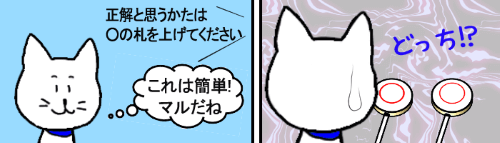
※解説画像はMicrosoft365のExcelを使用しています
今回は、○×表を作成した時によく発生する事例をご覧いただこうと思います。Excelメインの内容ですが、WordやPowerPointで表を作成する際にも起こりうる話ですので、今まで「○」を打つ時に特に何も意識していなかったというかたは参考にしてください。
まずひとつめは置換で置き換えられない「○」の事例です。
下図のようにところどころに「○」が打たれている表があったとします。この○の部分を●に変更する必要が生じた場合は、ひとつひとつ打ち直すのは手間がかかるので、「置換」を使って一気に「●」に置き換えてしまうのが得策ですよね。
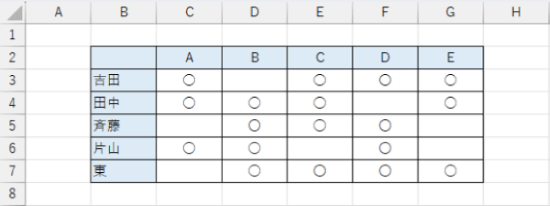
そこで「検索と置換」ダイアログボックスを開き、「検索する文字列」に「○」、「検索後の文字列」に「●」と設定して[すべて置換]をクリックしました。
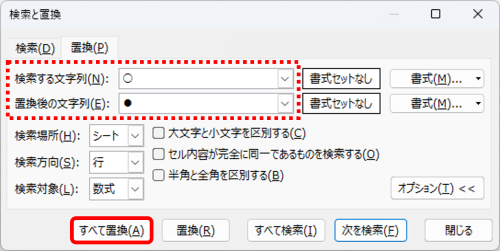
すると、・・・おや?「●」に置き換えられたところと、元の「○」のまま残ってしまったところがありますね。
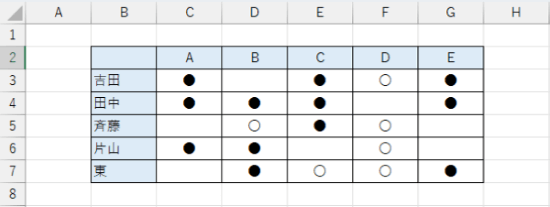
もうひとつ、数式で正しくカウントできない事例も見てみましょう。
下図のような「○」と「×」が入った表で、それぞれの行の「○」の数を求めるという場面があったとします。
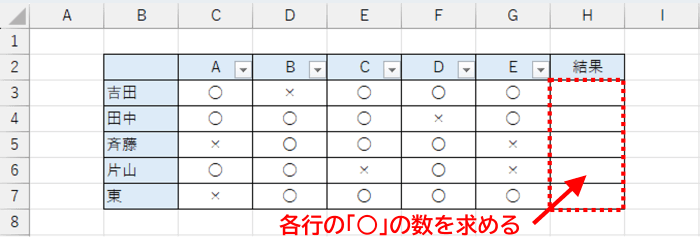
表内に「○」か「空白」のどちらかしかない表であれば「COUNTA」(カウントエー)が使えるのですが、この表は「○」と「×」で構成されているため、ここでは「COUNTIF」(カウントイフ)で検索条件に「”○”」を設定して数えてみたいと思います。
その結果がこちら。何だか変ですよね。合っているのは田中さんの行だけで、他は目視で数えた「○」の数と数式の結果にずれが生じています。
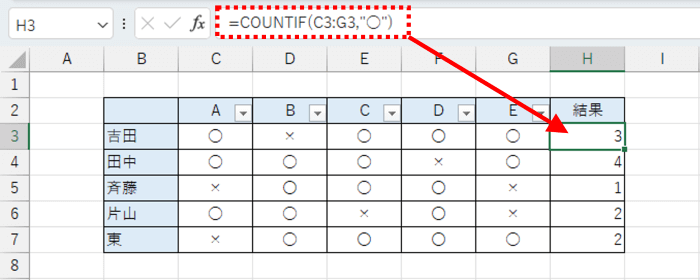
一体なぜこんな事が起こるのでしょうか?では、その種明かしをしていきましょう。
おかしなマルの正体は?
実は置換で置き換えられなかった/COUNTIFで数の対象にならなかった「○」の部分は、記号の「○」ではなく漢数字の「〇」(零/ゼロ)で入力されていました。
記号「○」と漢数字「〇」の違いは、ぱっと目の前に表を出されても初見ではまずわからないかもしれません。フォントによっては明らかに違いがわかるものもありますが、下図の例のようにExcelの既定のフォント「游ゴシック」で入力したマルとゼロを並べてみるとほぼ同じに見えますよね。長年入力の仕事に携わっておられる方でも微妙な違和感に気づけるかどうかというレベルです。
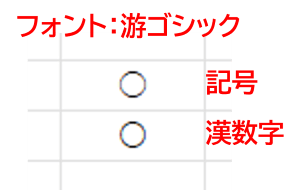
このような混在が起こってしまうのは、「○」を入力する時の変換候補の選択ミスが原因として考えられます。
「○」は「まる」と打って変換して入力するのが一般的ですが、スペースもしくは変換キーを2回押して変換候補を開いてみましょう。下図は私の使用環境での候補の例ですが、候補の3番目にある「○」の右側にはグレーの薄い文字で「漢数字」と書いてあります。しかし、5番目にもうひとつ「〇」があり、こちらは右側に「記号」と書いてありますね。
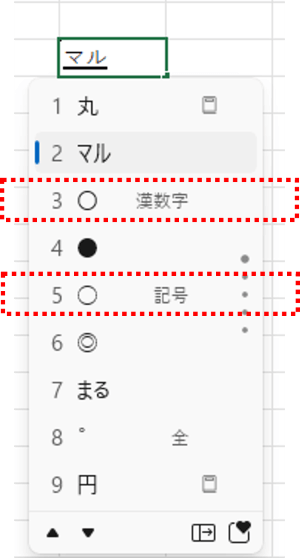
本来は記号の「○」を使わねばならないところを、何かの拍子に漢数字の方を選んで確定してしまうと、そのあと「まる」と打って変換した時は前回使用した漢数字の方が候補上位に上がって来てしまいます。それに気づかず一発変換で出てきた方で打ち進めてしまうと、以降はすべて漢数字の「〇」を使い続けてしまうことになります。
表の使用用途が単に資料として使われるだけのものならまだしも、「○」と「〇」は見た目はそっくりでも全く違うものですので、混在してしまうと先の例のように置換が正しくできない、計算が正しく行われないといったトラブルが発生します。
また、フィルターを使って絞り込みを行おうとすると、下図のように2つの「○」が別々に表示されてしまいます。
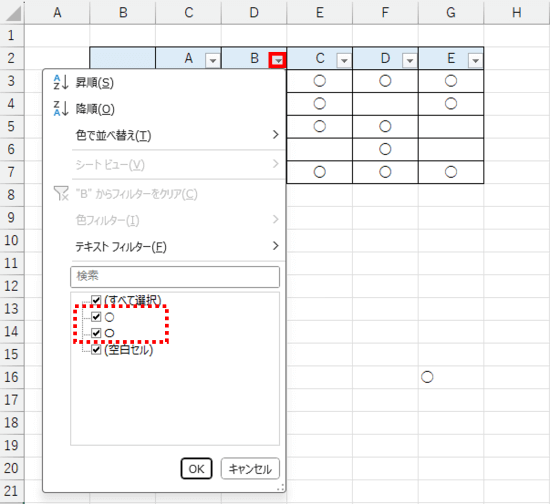
WordやPowerPointで○×表を作成した時も、フォントを変えたら「○」の大きさにばらつきが出てしまうなどの現象が起こったら、記号と漢数字の混在を疑ってみましょう。
修正する時は、下図のように「検索と置換」ダイアログボックスで「検索する文字列」に漢数字の「〇」、「検索後の文字列」に記号の「○」を入れて[すべて置換]をクリックすれば、ばらばらに入っていた2種類の「○」が簡単に統一できます。
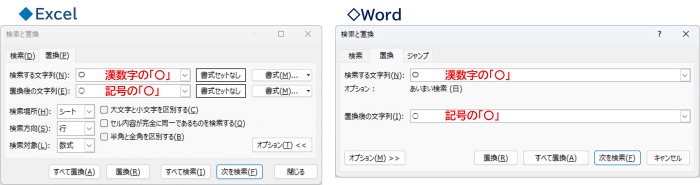
記号の「○」と漢数字の「〇」の混在は、実際に会社で業務に使用している表でもよく見受けられます。入れ終わってから『あれ~?』とならないように、入力する際には充分注意しましょう。

